Microsoft Edge est le lecteur PDF par défaut de Windows 11/10, ce qui est bien, car il évite d’avoir besoin d’un logiciel de lecture PDF tiers gratuit. Mais si vous vous demandez comment changer le lecteur PDF par défaut, nous sommes là pour vous aider. Cet article vous montrera comment changer le lecteur et le visualiseur PDF par défautlequel est Microsoft Edge Chrome navigateur, dans Windows 11/10à celui de votre choix.
Modifier la visionneuse PDF par défaut dans Windows 11/10
Microsoft Edge est assez bon pour être un lecteur PDF. Si vous êtes intéressé par la lecture de base, alors Edge suffira.
Cela étant dit, Windows est une question de liberté de décider ce que vous voulez utiliser, donc si Edge n’est pas votre tasse de thé, il existe plusieurs options, dont certaines sont encore meilleures qu’Edge. Donc, naturellement, certaines personnes voudront changer Edge pour qu’il ne soit plus le navigateur par défaut, et c’est très bien, alors allons-y.
La procédure pour changer le lecteur PDF par défaut est la même que pour changer n’importe quel programme par défaut.
Pour changer le lecteur PDF par défaut via le menu contextuel dans Windows 11/10, suivez les étapes ci-dessous.
- Accédez à l’emplacement où vous avez stocké un fichier PDF.
- Faites un clic droit sur le fichier PDF
- Accédez à l’option « Ouvrir avec ».
- Choisissez une autre application.
- Une fenêtre contextuelle apparaîtra avec une liste de programmes pouvant ouvrir des fichiers PDF.
- Sélectionnez un programme de votre choix.
- Vérifier Case « Toujours utiliser cette application ».
Voici le truc, il y a une chance que votre programme PDF préféré n’apparaisse pas sur la liste, et alors ? Eh bien, au lieu de cliquer sur « Choisir une autre application », cliquez simplement sur « Plus d’applications » et cela devrait montrer ce que vous voulez voir.
2]Via les paramètres
Windows 11
Pour changer le lecteur PDF par défaut dans Windows 11, suivez ces étapes :
- Presse Gagner + je pour ouvrir les paramètres Windows.
- Aller à Applications > Applications par défaut.
- Clique sur le Choisir les valeurs par défaut par type de fichier.
- Trouvez le .pdf option.
- Clique sur le Bord Microsoft icône du navigateur.
- Sélectionnez une autre application de lecteur PDF.
- Clique le D’ACCORD bouton.
Windows 10
Cependant, si vous utilisez Windows 10, vous devez suivre les étapes suivantes.
Ouvrir les paramètres
Sélectionnez Applications > Applications par défaut
Vous ne pourrez peut-être pas voir l’option permettant de modifier la visionneuse PDF par défaut.
Faites défiler vers le bas et cliquez sur Choisissez les applications par défaut par types de fichierspour ouvrir cette page.
Localisez PDF et cliquez sur Microsoft Edge qui est la valeur par défaut du système d’exploitation.
Sélectionnez l’application que vous voulez et définissez-la par défaut
3]Via le panneau de configuration
Une autre façon d’y parvenir est d’ouvrir le Panneau de configuration, puis de cliquer sur Programmes > Programmes par défaut > Définir votre programme par défaut. Attendez que les programmes se chargent, puis cliquez sur votre favori après. À partir de là, il devrait être possible de définir ce programme par défaut.
J’espère que cela t’aides!
Comment changer ma visionneuse PDF par défaut dans Windows 11 ?
Il existe principalement deux façons de modifier le visualiseur PDF par défaut dans Windows 11. Vous pouvez le faire à l’aide du menu contextuel ainsi que des paramètres Windows. Dans les paramètres de Windows, vous devez vous rendre sur Applications > Applications par défaut > Choisir les valeurs par défaut par type de fichier. Ensuite, sélectionnez l’option .pdf et choisissez un autre lecteur PDF comme vous le souhaitez.
Comment définir Adobe par défaut au lieu d’Edge ?
Pour définir Adobe Reader par défaut au lieu d’Edge pour ouvrir les fichiers PDF dans Windows 11, vous pouvez suivre l’une des étapes mentionnées ci-dessus. Faites un clic droit sur un fichier PDF et sélectionnez Ouvrir avec > Choisir une autre application. Ensuite, sélectionnez Adobe Reader dans la liste et cochez la case Utilisez toujours cette application pour ouvrir les fichiers .pdf case à cocher. Enfin, cliquez sur le D’ACCORD bouton pour enregistrer la modification.








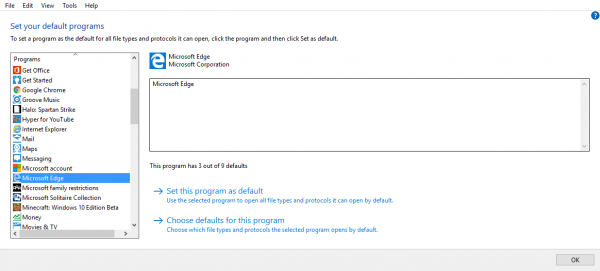
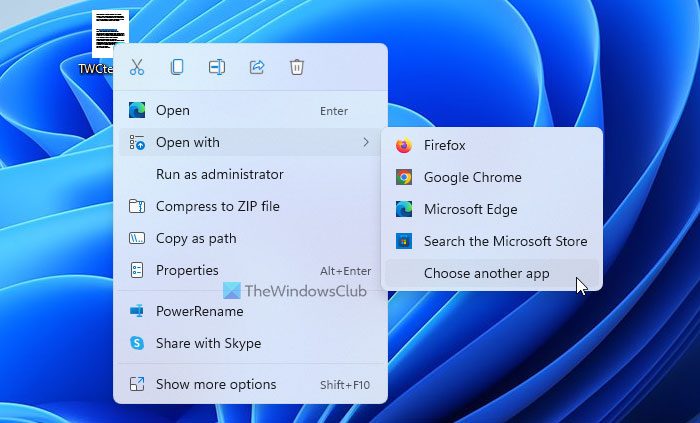
![[2023] 6 façons de copier / coller du texte brut sans formatage](https://media.techtribune.net/uploads/2021/03/5-Ways-to-Copy-Paste-Plain-Text-Without-Formatting-on-Your-Computer-shutterstock-website-238x178.jpg)






